Trong Microsoft Excel, có nhiều phương pháp để sắp xếp dữ liệu, nhưng một trong những hàm tiện lợi và linh hoạt nhất chính là SORTBY. Hàm này cho phép bạn sắp xếp dữ liệu của mình theo nhiều mảng cùng lúc một cách động, đồng thời bảo toàn tính toàn vẹn của dữ liệu gốc. Điều này cực kỳ hữu ích khi bạn cần phân tích thông tin mà không muốn làm thay đổi cấu trúc ban đầu của bảng tính.
Tại thời điểm hiện tại (tháng 4 năm 2025), hàm SORTBY chỉ có sẵn cho người dùng Excel 2021 trở lên, Excel cho Microsoft 365 trên PC hoặc Mac, Excel cho Web và các ứng dụng Excel di động và máy tính bảng. Nếu bạn đang sử dụng các phiên bản cũ hơn, bạn sẽ không thể truy cập tính năng mạnh mẽ này.
Cú pháp hàm SORTBY trong Excel
Cú pháp của hàm SORTBY trong Excel khá đơn giản và dễ hiểu:
=SORTBY(a,b¹,b²,c¹,c²...)Trong đó:
a(bắt buộc) là vùng hoặc mảng bạn muốn sắp xếp. Đây là toàn bộ dữ liệu bạn cần tái tổ chức.b¹(bắt buộc) là vùng hoặc mảng đầu tiên mà bạn muốn sắp xếp dữ liệu theo. Đây là tiêu chí sắp xếp chính của bạn.b²(tùy chọn) là thứ tự sắp xếp chob¹.c¹vàc²(tùy chọn) là mảng thứ hai và thứ tự sắp xếp của nó. Bạn có thể thêm tới 64 cặp đối số sắp xếp này để có thể điều chỉnh dữ liệu theo nhiều tiêu chí khác nhau.
Nếu bạn bỏ qua đối số thứ tự sắp xếp hoặc nhập 1, dữ liệu sẽ được sắp xếp theo thứ tự tăng dần hoặc theo bảng chữ cái. Ngược lại, để sắp xếp dữ liệu theo thứ tự giảm dần hoặc ngược bảng chữ cái, bạn hãy nhập -1.
Các đối số a, b¹, c¹, d¹ và các đối số tương tự phải có kích thước tương thích về số hàng. Ví dụ, nếu vùng được chọn cho đối số a có 10 hàng, thì các mảng bạn muốn sắp xếp dữ liệu theo cũng phải có 10 hàng để hàm hoạt động chính xác.
Hướng dẫn sử dụng hàm SORTBY để sắp xếp theo một cột
Hãy cùng xem cách sử dụng hàm SORTBY để sắp xếp dữ liệu chỉ theo một cột.
Để thực hành theo hướng dẫn này, bạn có thể tải xuống tệp Excel miễn phí được sử dụng trong các ảnh chụp màn hình của bài viết. Sau khi nhấp vào liên kết, bạn sẽ tìm thấy nút tải xuống ở góc trên bên phải màn hình.
Trong ví dụ này, giả sử bạn có một bảng Excel tên là T_Targets và được yêu cầu sắp xếp dữ liệu theo cột Points. Đồng thời, bạn cần giữ nguyên bảng gốc không thay đổi, vì thông tin được cấu trúc theo một thứ tự cố định.
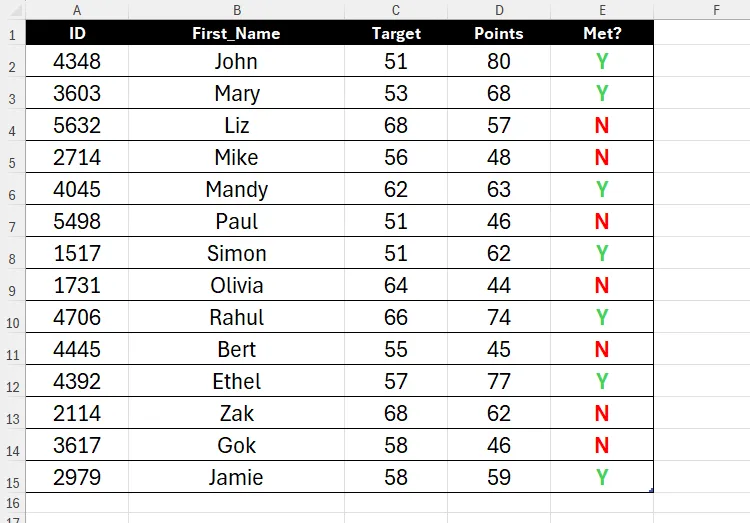 Một bảng dữ liệu trong Excel chứa ID, tên, mục tiêu, điểm và trạng thái hoàn thành mục tiêu của mọi người.
Một bảng dữ liệu trong Excel chứa ID, tên, mục tiêu, điểm và trạng thái hoàn thành mục tiêu của mọi người.
Cách tốt nhất để thực hiện điều này là sử dụng hàm SORTBY.
Bước đầu tiên là chuẩn bị khu vực trong bảng tính của bạn nơi dữ liệu đã sắp xếp sẽ được hiển thị. Trong ví dụ này, các tiêu đề cột đã được sao chép và dán vào các ô G1 đến K1, và kích thước phông chữ cùng căn chỉnh của các ô G2 đến K25 (để phù hợp với sự tăng trưởng theo chiều dọc của dữ liệu) đã được điều chỉnh để khớp với định dạng của dữ liệu gốc.
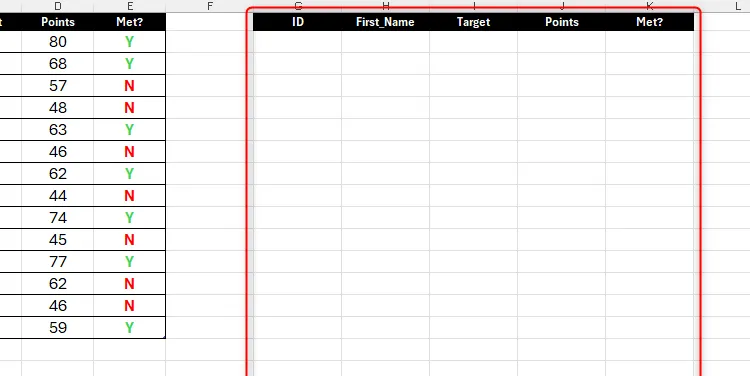 Một bảng tính Excel chứa một khu vực được chuẩn bị sẵn cho kết quả của hàm SORTBY.
Một bảng tính Excel chứa một khu vực được chuẩn bị sẵn cho kết quả của hàm SORTBY.
Vì hàm SORTBY trả về một mảng động (dynamic array), hãy đảm bảo có đủ ô trống để hiển thị kết quả đầy đủ. Nếu không, bạn sẽ gặp lỗi #SPILL! khó chịu khi hoàn thành công thức của mình.
Tiếp theo, tại ô G2, bạn nhập công thức sau:
=SORTBY(T_Targets,T_Targets[Points],-1)Trong đó:
T_Targetslà mảng dữ liệu gốc.T_Targets[Points]là tên của cột chứa dữ liệu mà mảng sẽ được sắp xếp theo.-1yêu cầu Excel sắp xếp cộtT_Targets[Points]theo thứ tự giảm dần.
Khi bạn nhấn Enter, bạn sẽ thấy kết quả sắp xếp lại dữ liệu theo cột Points. Một đường viền màu xanh lam xung quanh kết quả nhắc nhở bạn rằng đây là một mảng động (nói cách khác, kết quả đã “tràn” từ ô G2 sang các ô khác).
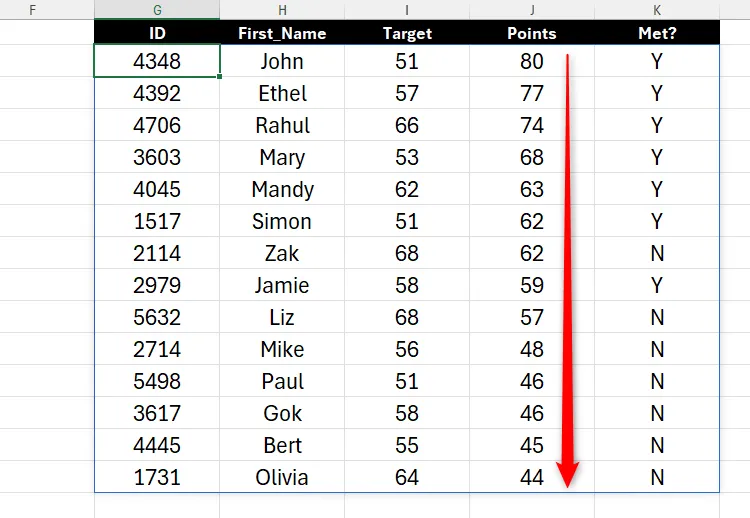 Kết quả của công thức SORTBY trong Excel, với dữ liệu được sắp xếp theo cột Points.
Kết quả của công thức SORTBY trong Excel, với dữ liệu được sắp xếp theo cột Points.
Công thức SORTBY không nhất thiết phải nằm trong cùng một bảng tính—hoặc thậm chí cùng một tệp Excel!—với dữ liệu nguồn. Tuy nhiên, nếu bạn sử dụng SORTBY giữa các tệp Excel, cả hai tệp phải được mở; nếu không, bạn sẽ nhận được lỗi #REF!.
Bạn có thể áp dụng định dạng có điều kiện cho kết quả để hỗ trợ phân tích thêm. Ví dụ, bạn có thể muốn tô màu xanh lá cây cho các hàng của những người đã đạt được mục tiêu và màu đỏ cho những người chưa đạt được mục tiêu.
Sắp xếp dữ liệu theo nhiều cột với SORTBY
Một lợi ích lớn của việc sử dụng SORTBY thay vì SORT trong Excel là bạn có thể chọn nhiều hơn một biến để sắp xếp dữ liệu của mình.
Vẫn với ví dụ trên, bây giờ giả sử bạn vẫn muốn sắp xếp các cá nhân theo tổng điểm của họ, nhưng bạn muốn tất cả những người đã đạt được mục tiêu xuất hiện trên những người chưa đạt được mục tiêu trong bảng. Nói cách khác, bạn muốn sắp xếp dữ liệu theo cột Met?, và sau đó theo cột Points.
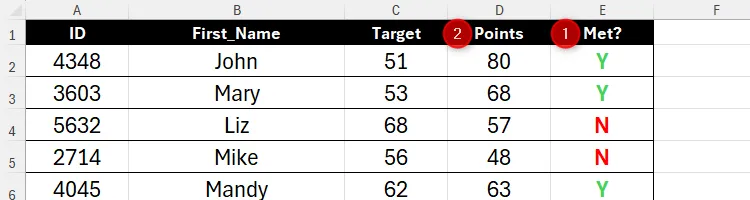 Một bảng dữ liệu liên quan đến mục tiêu trong Excel, với các cột Met và Points được tô sáng lần lượt bằng số 1 và 2.
Một bảng dữ liệu liên quan đến mục tiêu trong Excel, với các cột Met và Points được tô sáng lần lượt bằng số 1 và 2.
Sau khi chuẩn bị các ô nơi dữ liệu sẽ hiển thị, bao gồm sao chép các tiêu đề cột và xóa bất kỳ hàm SORTBY nào bạn đã nhập trước đó, tại ô G2, bạn nhập:
=SORTBY(T_Targets,T_Targets[Met?],-1,T_Targets[Points],-1)Trong đó:
T_Targetslà mảng dữ liệu gốc.T_Targets[Met?]là cột sắp xếp đầu tiên trong mảng đó.-1yêu cầu Excel sắp xếpT_Targets[Met?]theo thứ tự ngược bảng chữ cái (các giá trị ‘Y’ đứng trên các giá trị ‘N’).T_Targets[Points]là cột sắp xếp thứ hai.-1yêu cầu Excel sắp xếpT_Targets[Points]theo thứ tự giảm dần.
Đây là kết quả bạn sẽ nhận được khi nhấn Enter. Hãy chú ý cách tổng điểm của những người đã đạt được mục tiêu được nhóm lại với nhau và hiển thị theo thứ tự giảm dần, và điều tương tự cũng xảy ra với những người chưa đạt được mục tiêu.
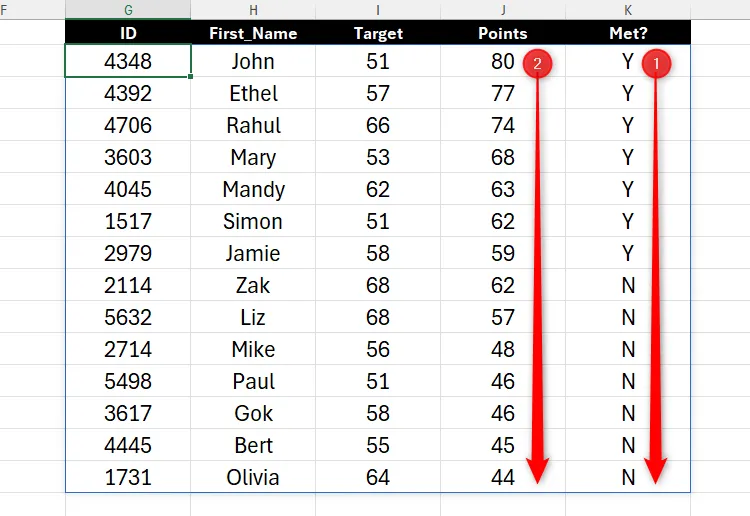 Hàm SORTBY trong Excel đã sắp xếp lại dữ liệu theo hai cột.
Hàm SORTBY trong Excel đã sắp xếp lại dữ liệu theo hai cột.
Kết hợp hàm SORTBY với FILTER để lọc và sắp xếp dữ liệu
Hàm SORTBY có thể được sử dụng với các hàm khác trong Excel để tinh chỉnh kết quả hơn nữa. Cụ thể, bạn có thể kết hợp SORTBY với FILTER để sắp xếp và lọc dữ liệu đồng thời trong một mảng mới.
Giả sử mục tiêu của bạn bây giờ là tạo ra một kết quả sắp xếp dữ liệu theo cột Points, nhưng chỉ hiển thị những người có tổng điểm trên 55.
Sau khi tạo các tiêu đề cột cho kết quả ở hàng 1, tại ô G2, bạn nhập:
=FILTER(SORTBY(T_Targets,T_Targets[Points],-1),SORTBY(T_Targets[Points],T_Targets[Points],-1)>55)và nhấn Enter.
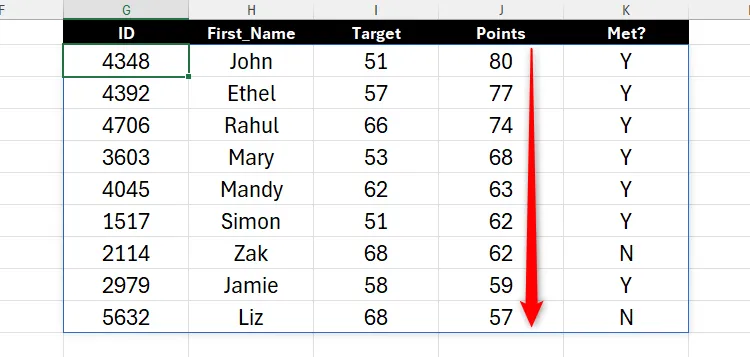 Kết quả của công thức SORTBY lồng trong công thức FILTER, sắp xếp cột Points theo thứ tự giảm dần và chỉ bao gồm các giá trị trên 55.
Kết quả của công thức SORTBY lồng trong công thức FILTER, sắp xếp cột Points theo thứ tự giảm dần và chỉ bao gồm các giá trị trên 55.
Hãy cùng phân tích công thức này chi tiết hơn để hiểu cách nó hoạt động.
Hàm FILTER yêu cầu hai đối số: mảng (array) và điều kiện bao gồm (include). Vì vậy, phần công thức:
SORTBY(T_Targets,T_Targets[Points],-1)là đối số mảng của hàm FILTER. Tuy nhiên, bằng cách lồng SORTBY vào đối số này, bạn đang nói với Excel rằng mảng cần lọc là bảng tên T_Targets, nhưng với dữ liệu đã được sắp xếp theo cột Points theo thứ tự giảm dần.
Sau đó, phần công thức:
SORTBY(T_Targets[Points],T_Targets[Points],-1)>55là tiêu chí bao gồm của hàm FILTER. Vì đối số mảng sử dụng dữ liệu đã sắp xếp, bạn cần tiêu chí bao gồm cũng được sắp xếp. Trong trường hợp này, mảng chứa dữ liệu để sắp xếp là cột Points, và cùng cột đó là mảng bạn đã sử dụng trước đó để sắp xếp dữ liệu theo thứ tự giảm dần. Sau đó, phần cuối cùng của tiêu chí bao gồm yêu cầu Excel chỉ bao gồm các giá trị trong mảng đã sắp xếp này lớn hơn 55.
So sánh SORT và SORTBY: Khi nào nên sử dụng hàm nào?
Trong khi cả hai hàm SORT và SORTBY đều nhằm mục đích tái tổ chức dữ liệu dựa trên các giá trị nhất định, chúng hoạt động theo những cách hơi khác nhau:
| Đặc điểm | Hàm SORT | Hàm SORTBY |
|---|---|---|
| Cú pháp công thức | Hàm SORT cho phép bạn định nghĩa mảng, số chỉ mục cột để sắp xếp theo, thứ tự sắp xếp và tùy chọn sắp xếp theo hàng thay vì cột. |
Hàm SORTBY cho phép bạn định nghĩa vùng và tối đa 64 cặp đối số mảng-thứ tự sắp xếp. |
| Mức độ sắp xếp | Khi sử dụng hàm SORT, bạn chỉ có thể sắp xếp theo một hàng hoặc một cột. |
Khi sử dụng hàm SORTBY, bạn có thể sắp xếp theo tối đa 64 hàng hoặc cột. |
| Tham chiếu đối số | Hàng hoặc cột để sắp xếp được tham chiếu bằng số chỉ mục, nghĩa là nếu bạn thêm hoặc xóa hàng/cột trong dữ liệu gốc, số chỉ mục này có thể trở nên lỗi thời. | Vì mảng hoặc các mảng để sắp xếp có thể là một tham chiếu được đặt tên – như tiêu đề cột – tham chiếu này sẽ giữ nguyên, ngay cả khi bạn thêm hoặc xóa cột trong dữ liệu gốc. |
Một cách khác để tạo một phiên bản mới của bộ dữ liệu mà bạn có thể thao tác—trong khi vẫn giữ nguyên dữ liệu gốc—là tạo một PivotTable. Công cụ Excel mạnh mẽ này cho phép bạn tóm tắt và sắp xếp lại dữ liệu của mình theo nhiều cách khác nhau, nghĩa là bạn có thể nhanh chóng tạo các phép tính và phân tích số liệu của mình mà không cần sử dụng các công thức phức tạp.
Hàm SORTBY là một công cụ mạnh mẽ và linh hoạt trong Excel, đặc biệt hữu ích cho những ai thường xuyên làm việc với lượng lớn dữ liệu và cần khả năng sắp xếp động mà không làm ảnh hưởng đến dữ liệu nguồn. Bằng cách nắm vững cú pháp và các trường hợp sử dụng, bạn có thể tối ưu hóa quy trình phân tích và báo cáo của mình, biến các tác vụ phức tạp trở nên đơn giản và hiệu quả hơn. Hãy thử áp dụng SORTBY vào công việc hàng ngày của bạn để khám phá toàn bộ tiềm năng của nó!